さて!いろいろややこしいことして行きたいのでね、やっとのことでここでローカル環境構築だ!
いろいろすったもんだありましたが、なんとか無事?できたでよ!
多分もっとも簡単な方法なんじゃないかな?!
Local by Flywheelをインストール
ということでいつもお世話になっております、寝ログさん!
参考
WordPressローカル環境ツール「Local by Flywheel」のインストール方法と使い方寝ログ
こちらの方法でインストールして設定していきます。
このとき、PHPのバージョン確認などで、レンタルサーバーの管理画面にログインするかと思いますが、私のような悲劇を起こさぬようご注意くださいね!
1点だけ注意なのですが、インストールして設定後、「ADMIN」「VIEW SITE」はChromeで開きましょう!
自分はEdgeで開いたらエラーが出て開けませんでした!
この情報は意外と載ってないので要注意ですよ!
さて無事設定が完了したら、自分のサイトをローカルに持ってこなくてはいけません!
そのためにはFTPがあったほうが色々安心ですのでね、こちら使用してない方はこれも設定しておくとよいですよ!
まぁ、ローカル環境に自分のサイトを構築しようとしているなら、もう使用中かと思いますが!
データベースをダウンロード
さて、ここではこちらのサイトさんを参考にさせていただきました!
参考
(初心者向け)WordPressサイトのバックアップ、リストア(復旧)手順の詳細解説あふいぶ
さくっと説明しますと、
- ローカル環境のwp-config.phpをローカル用サイトURLに修正
- プラグイン「BackWPup」でSQLをダウンロード
- プラグイン「BackWPup」でバックアップファイルをダウンロード
- ダウンロードしたSQLファイルの修正
- ダウンロードしたバックアップファイルの、wp-contentフォルダの中身をローカル環境のwp-contentフォルダに上書き
- ダウンロードしたSQLファイルをローカル環境へインポート
こんな感じですね。
ここでですね。
わたくしに起きた問題がありましたので、「こんなことがあったけど大丈夫だった」ご報告!
バックアップファイルをダウンロード出来なかった
プラグイン「BackWPup」で定時でバックアップ取っているので、それを普通にダウンロードしようとしてですね、時間がかかるので放置していたのですが、何度やってもエラーでダウンロードできませんでした。
そのため、wp-contentフォルダの中身を上書きする際、FTPからwp-contentフォルダに入り、そのデータをローカル環境にまるっと上書きしました。
SQLファイルのインポートでエラーが起きた
参考にさせていただいたあふいぶさんで書かれているように、データベースのバージョンが違っていたのでutf8mb4~に関する置換もしたのですが、エラーが出てしまいました。
ですが、特に問題なく表示されていますので、ほっといています!
まとめ
今回、Local by Flywheelというものを使用しましたが、色んな方が言ってることですが、これが現状一番簡単なのでは?
と思います。なぜかと言いますと、他の方法でローカル環境に自分のサイトを作ろうとすると、あれインストールしてこれインストールして、そこから○○を開いて△△に修正してあーだこーだ・・・
今回も色々SQLとかPHP修正してるじゃん?って感じなのですが、今回の修正部分、WordPressいじってると意外と身近なものの修正なのですね。
なので修正がとっつきやすい。わたしにとってはこれが一番の利点と感じました!
見慣れたもののほうが安心して取り掛かれますからね!
ということで、気になってる方は一度やってみたらいいのではないでしょうか?
よーし、これで色々開発だー!
そんじゃお疲れさまでしたーーー!!